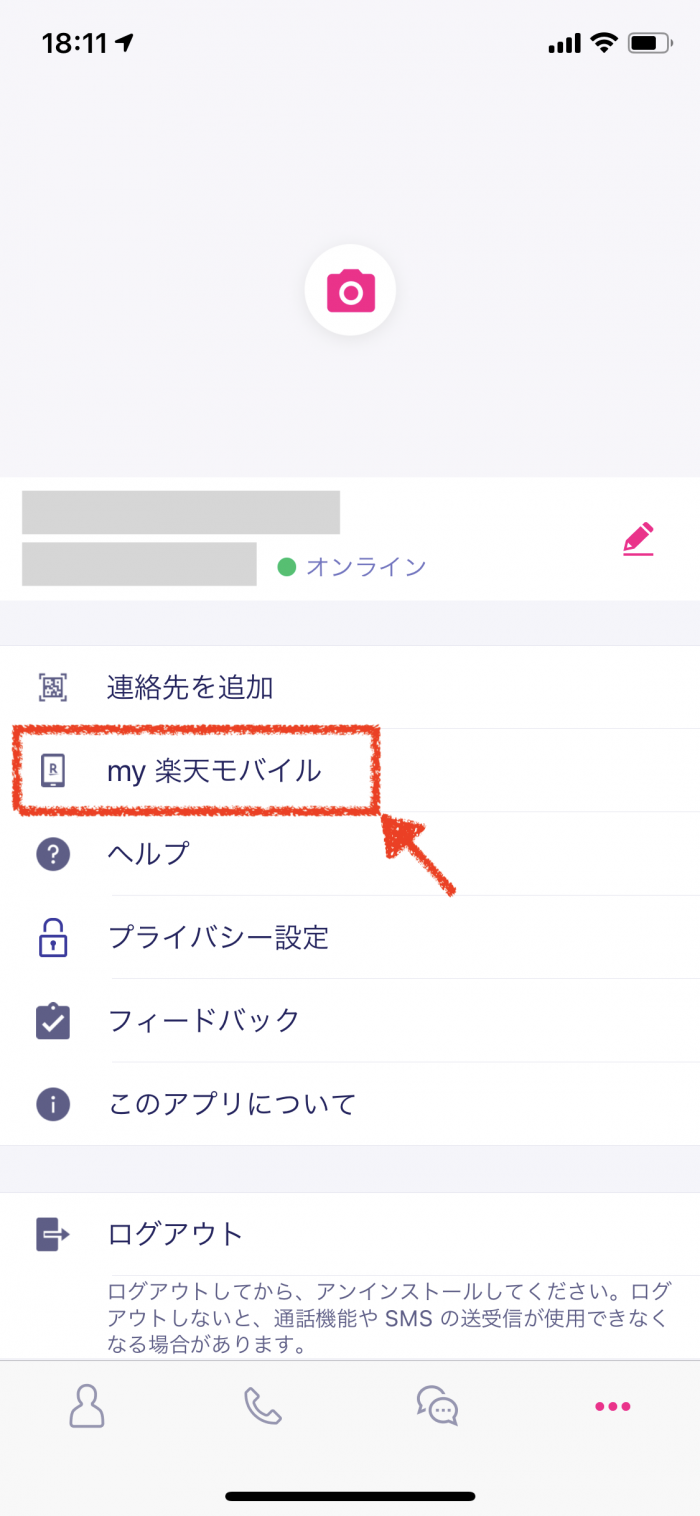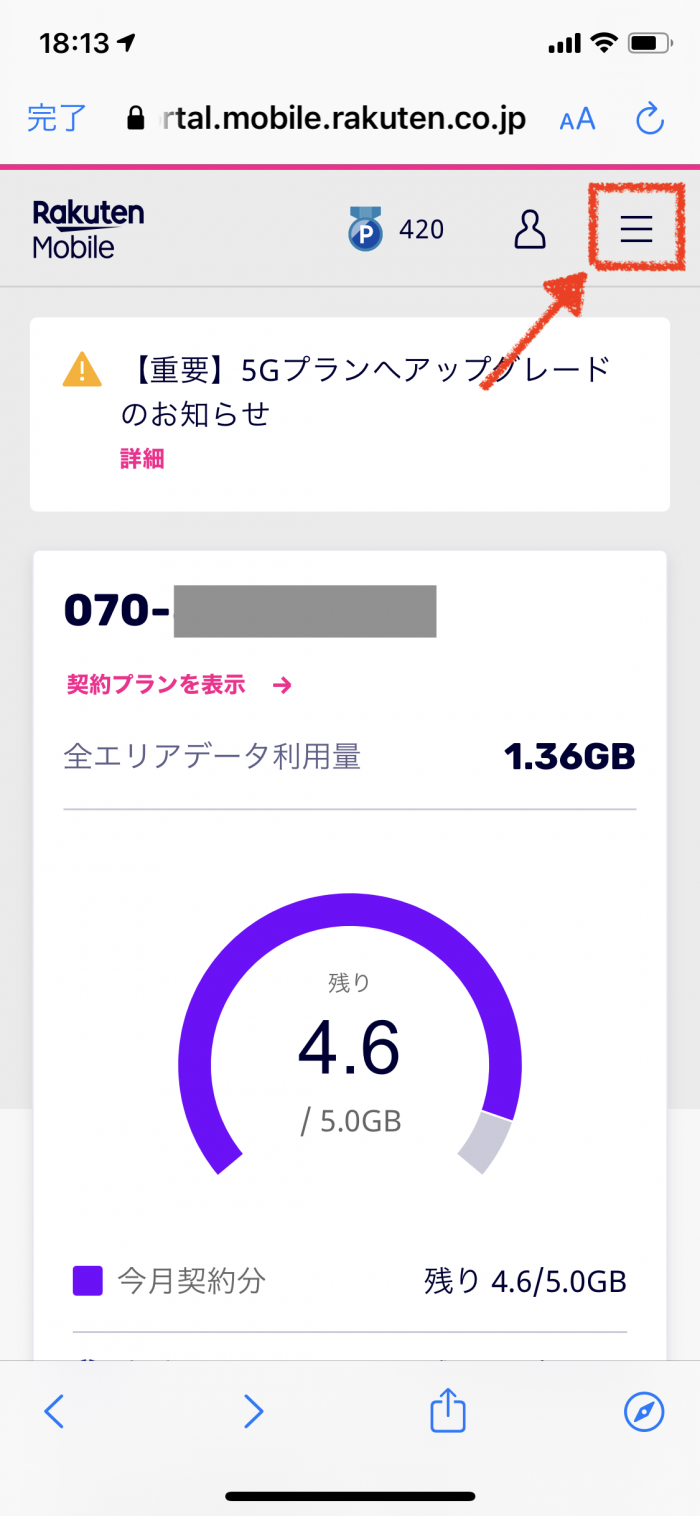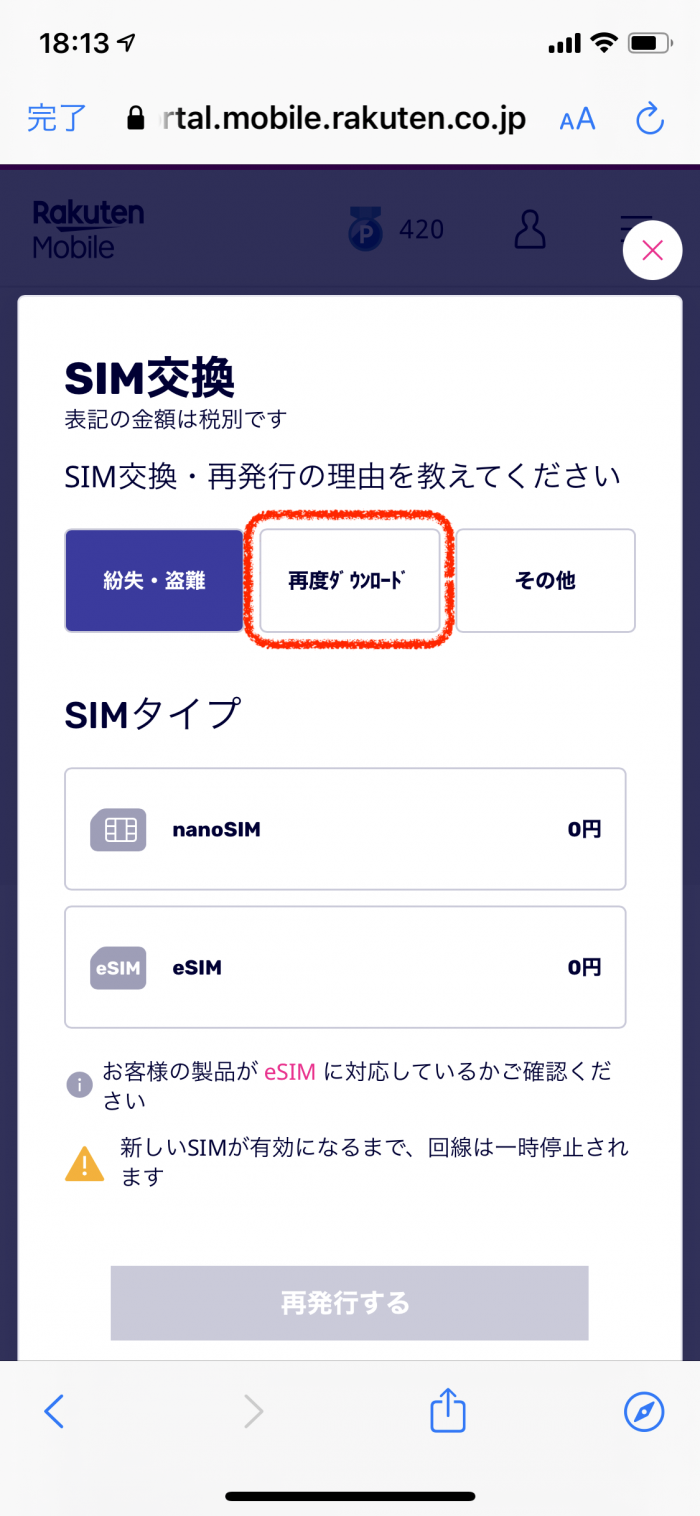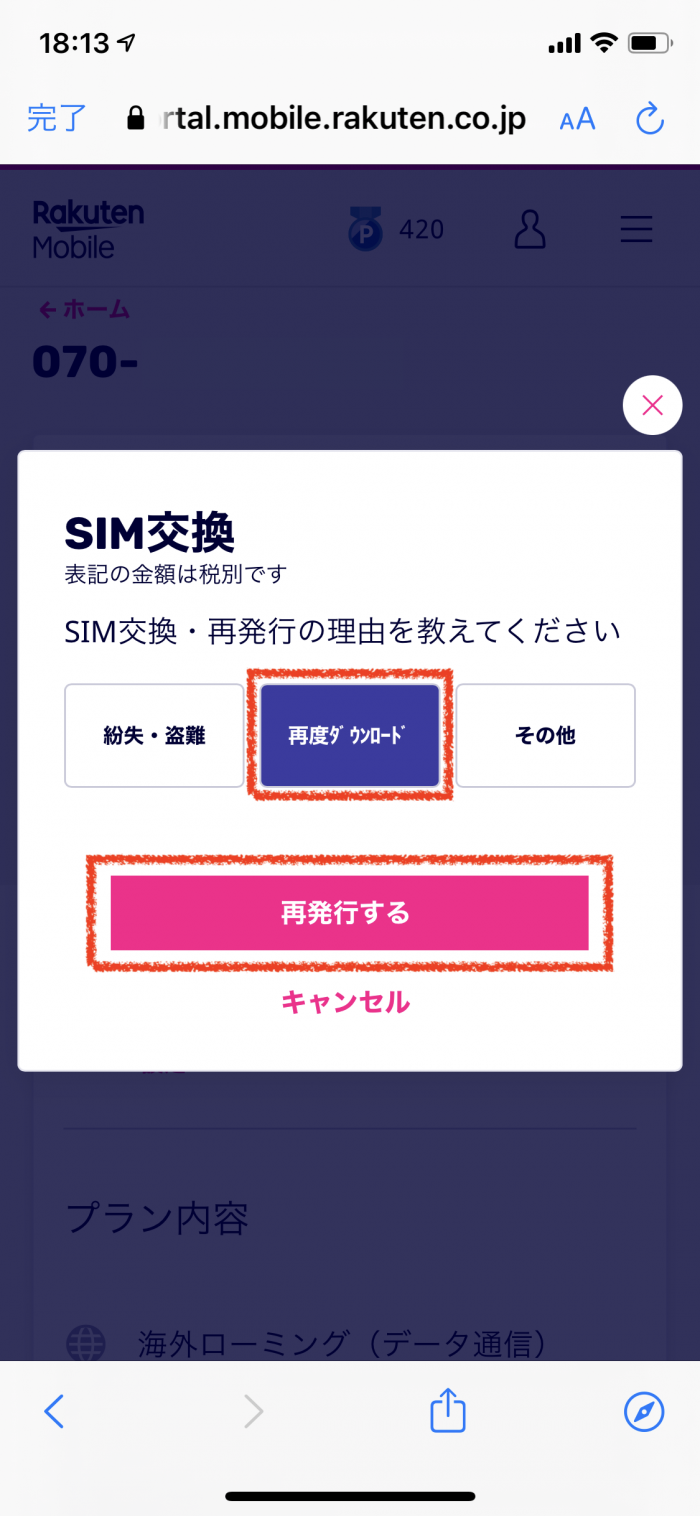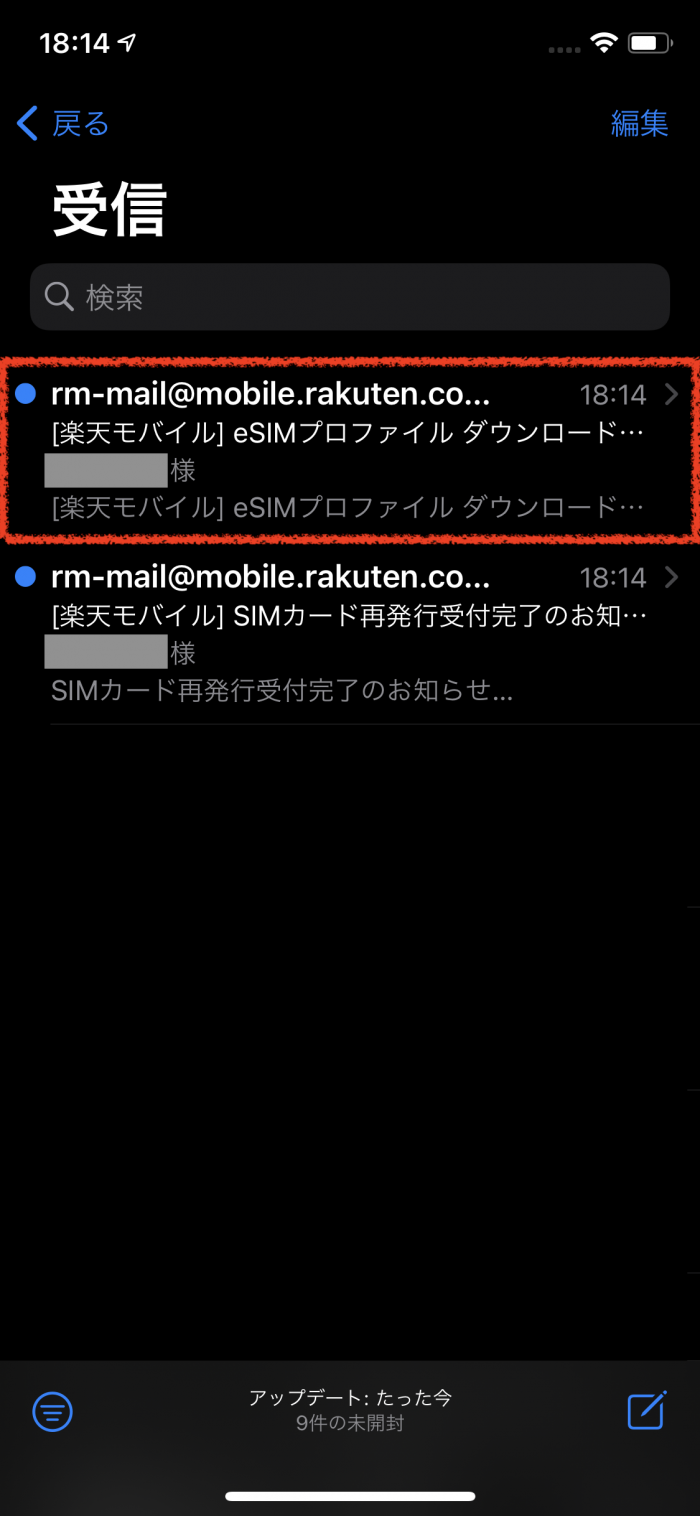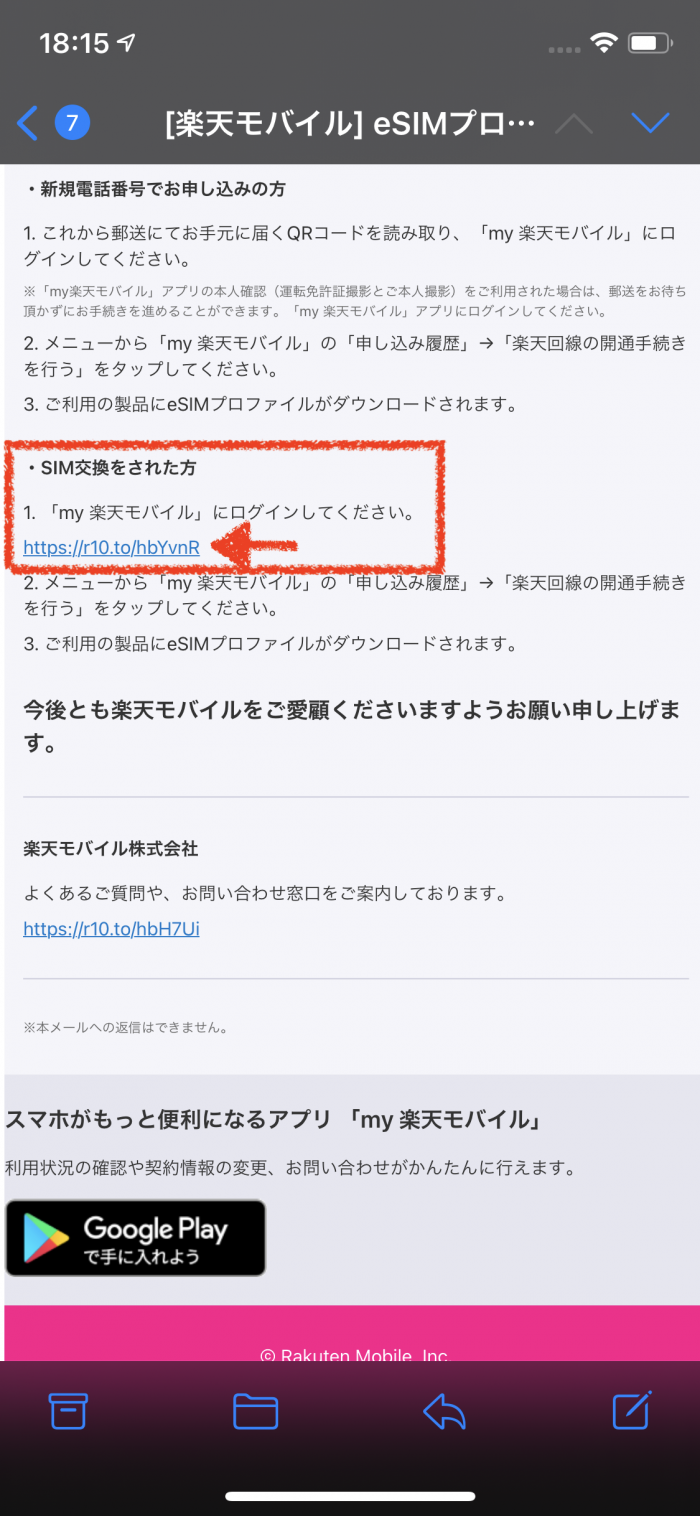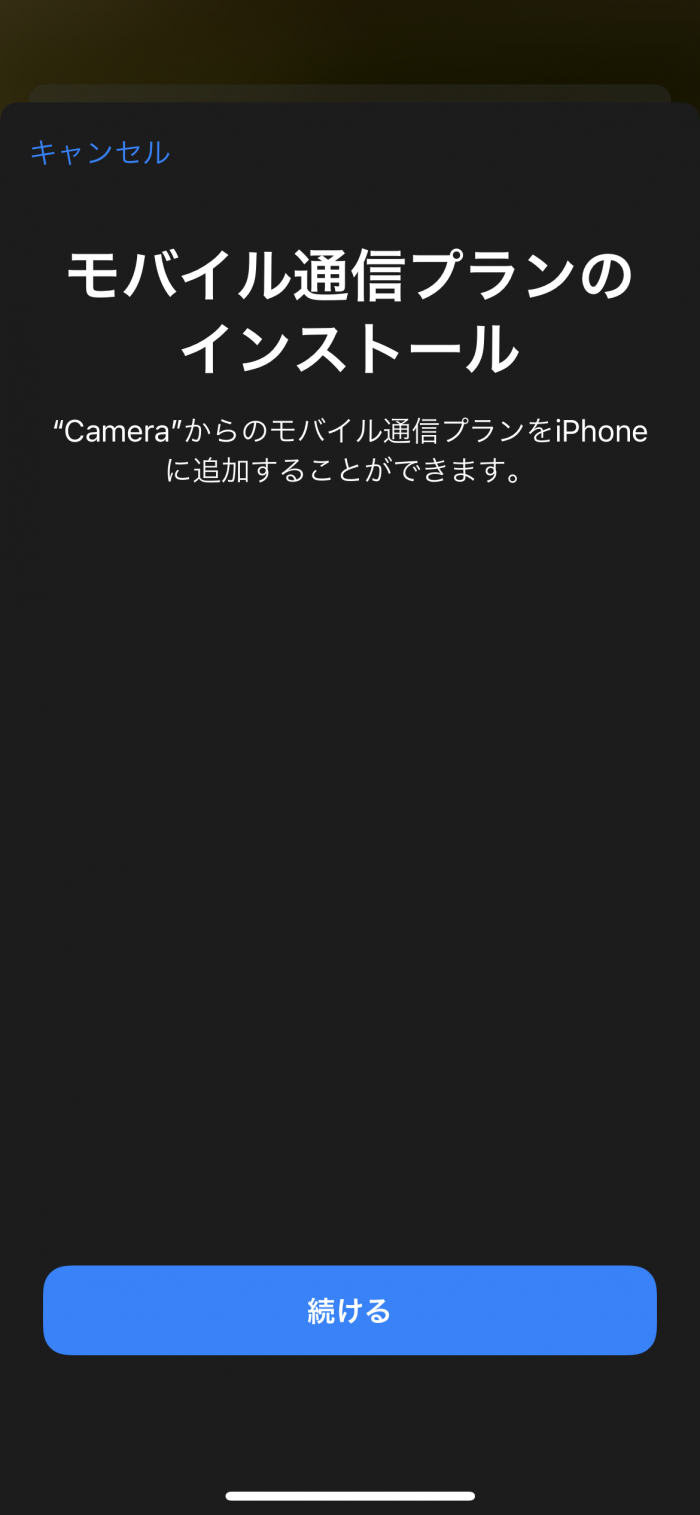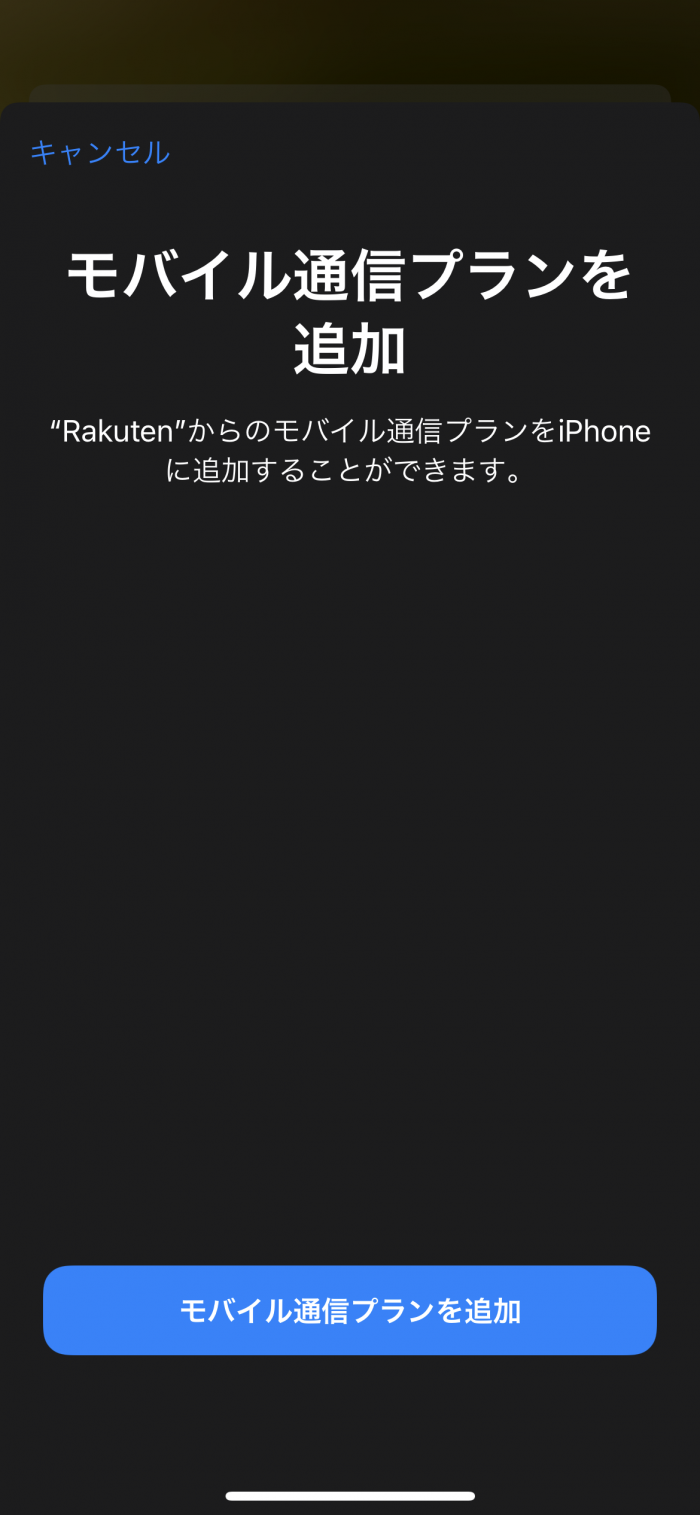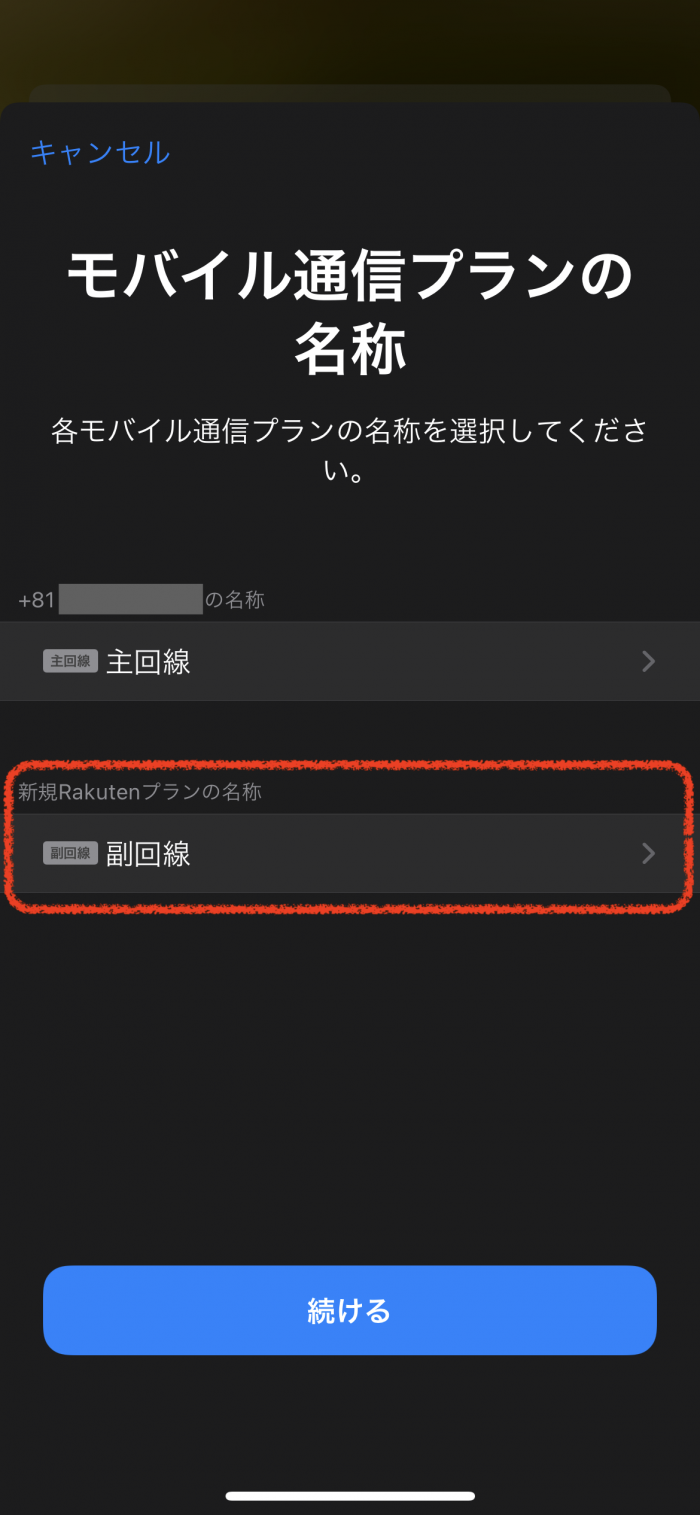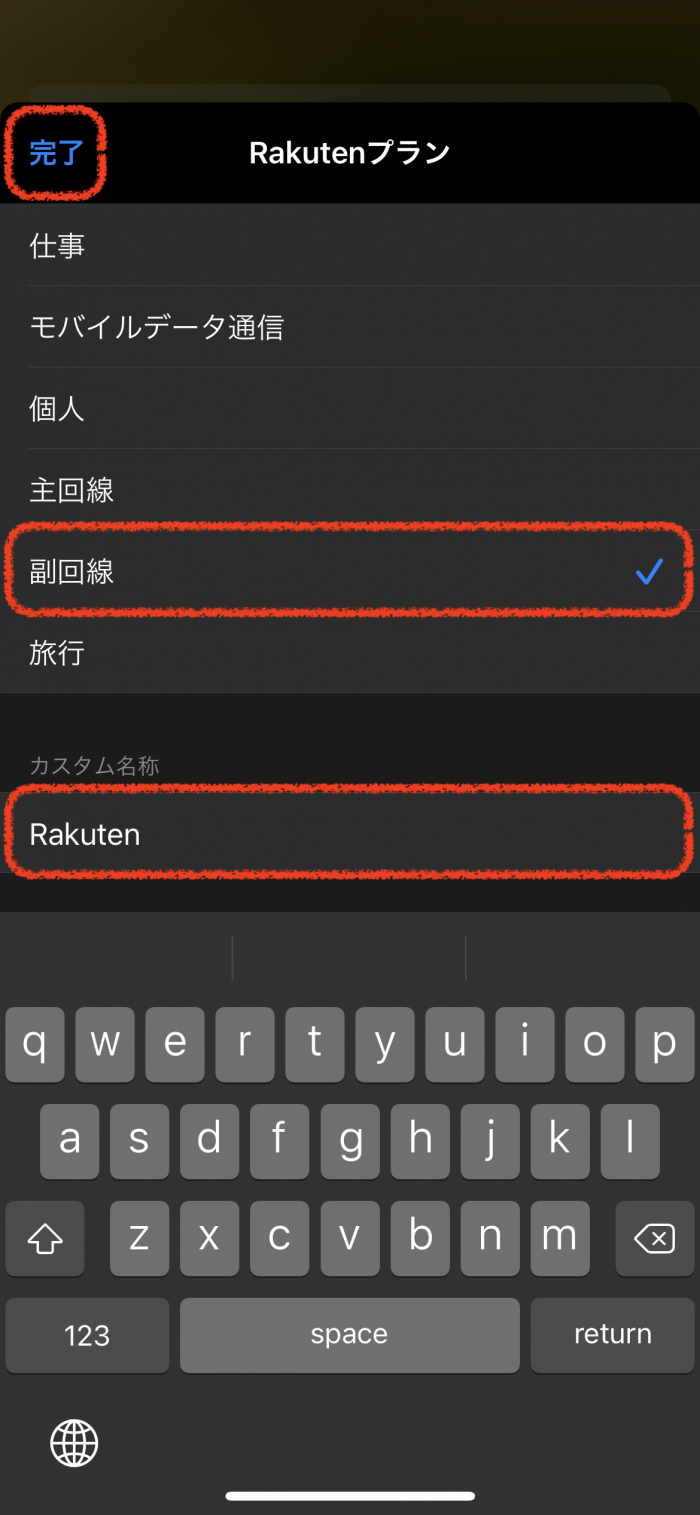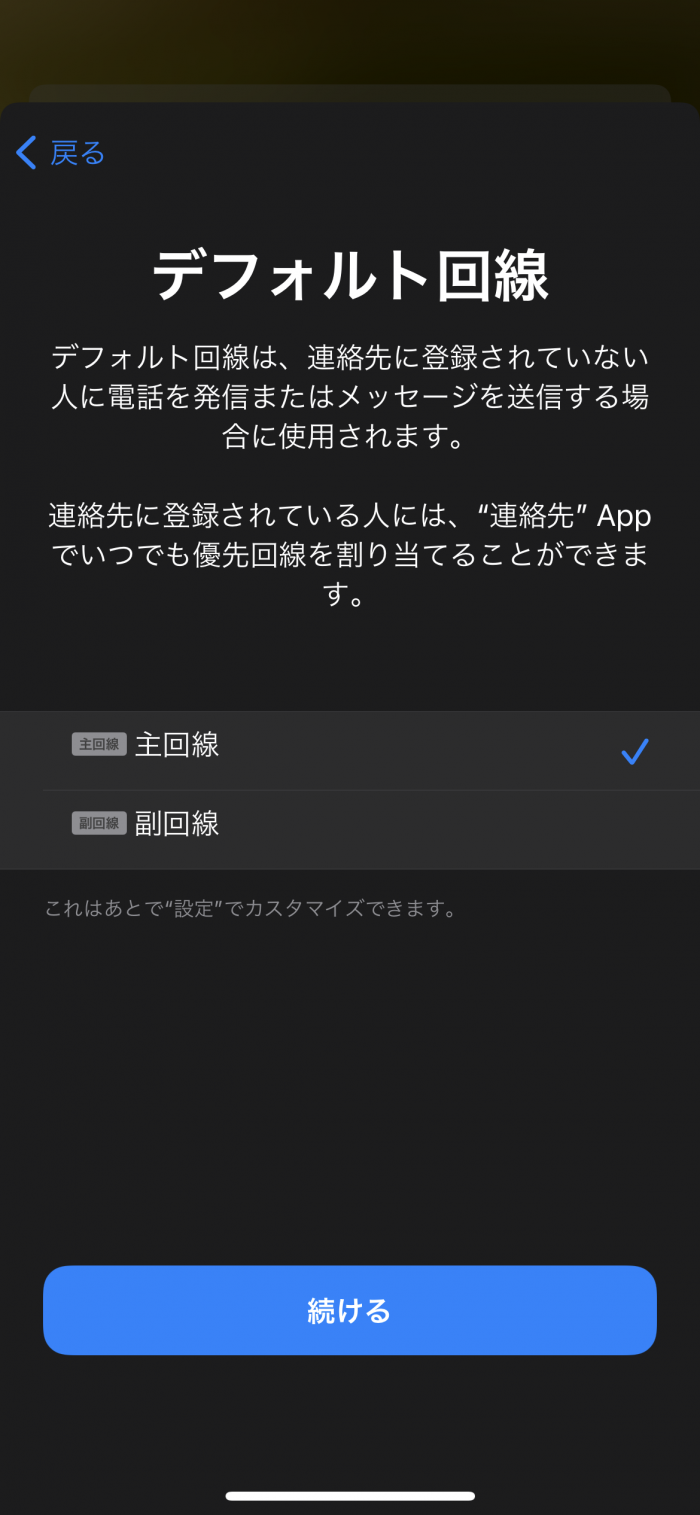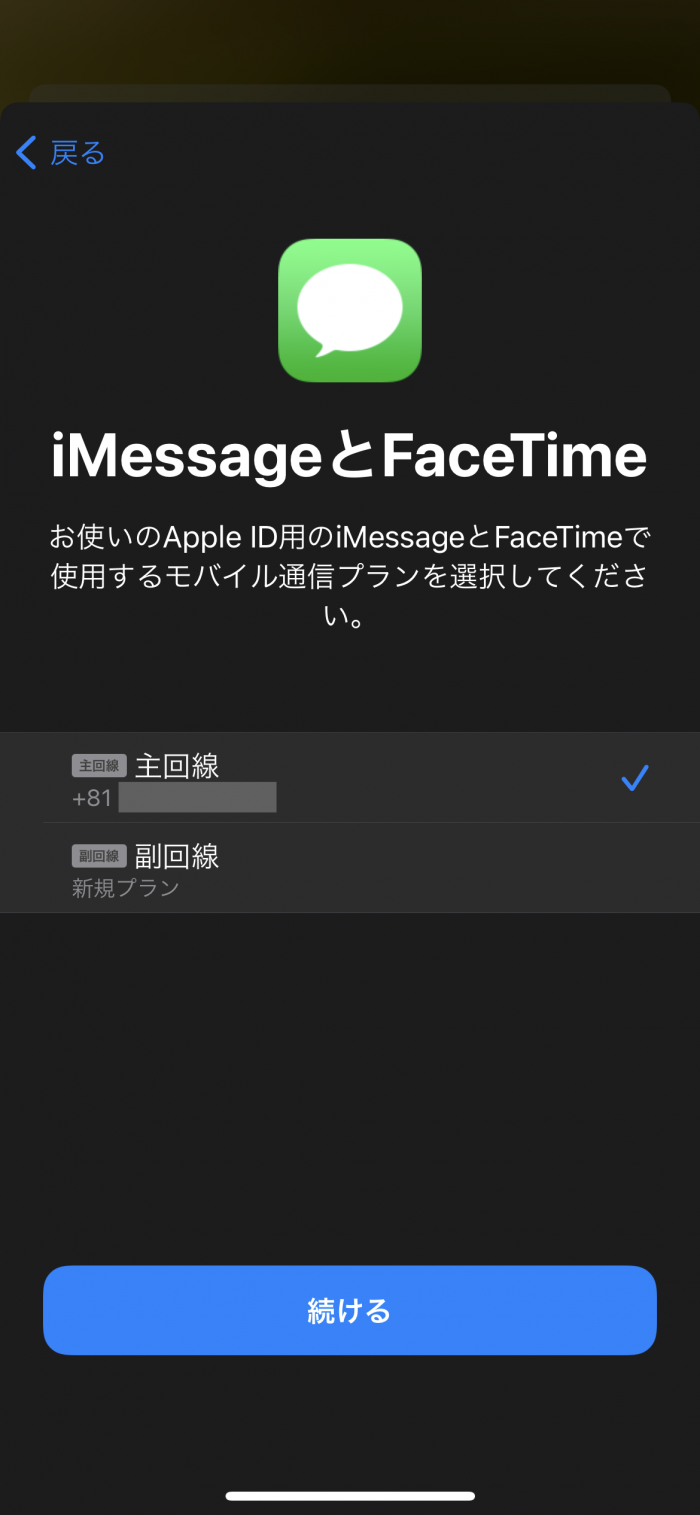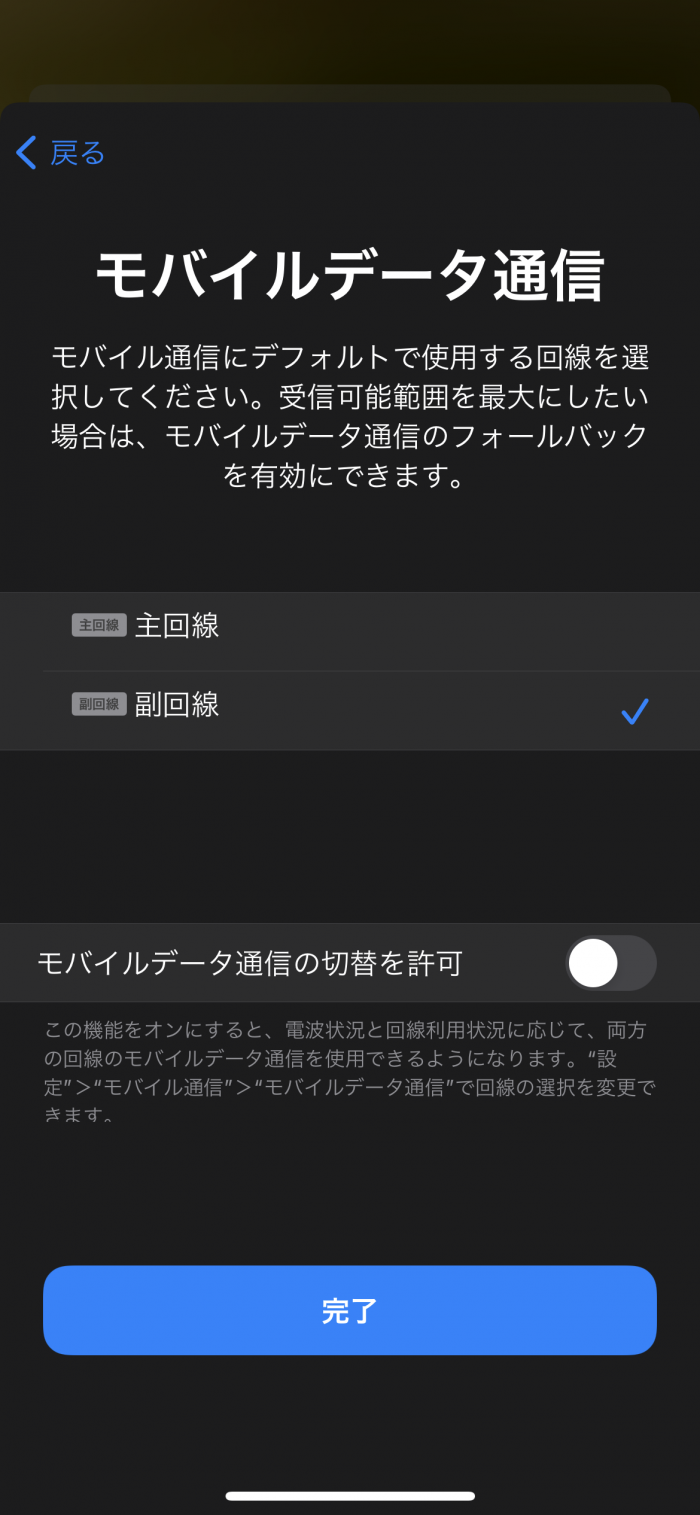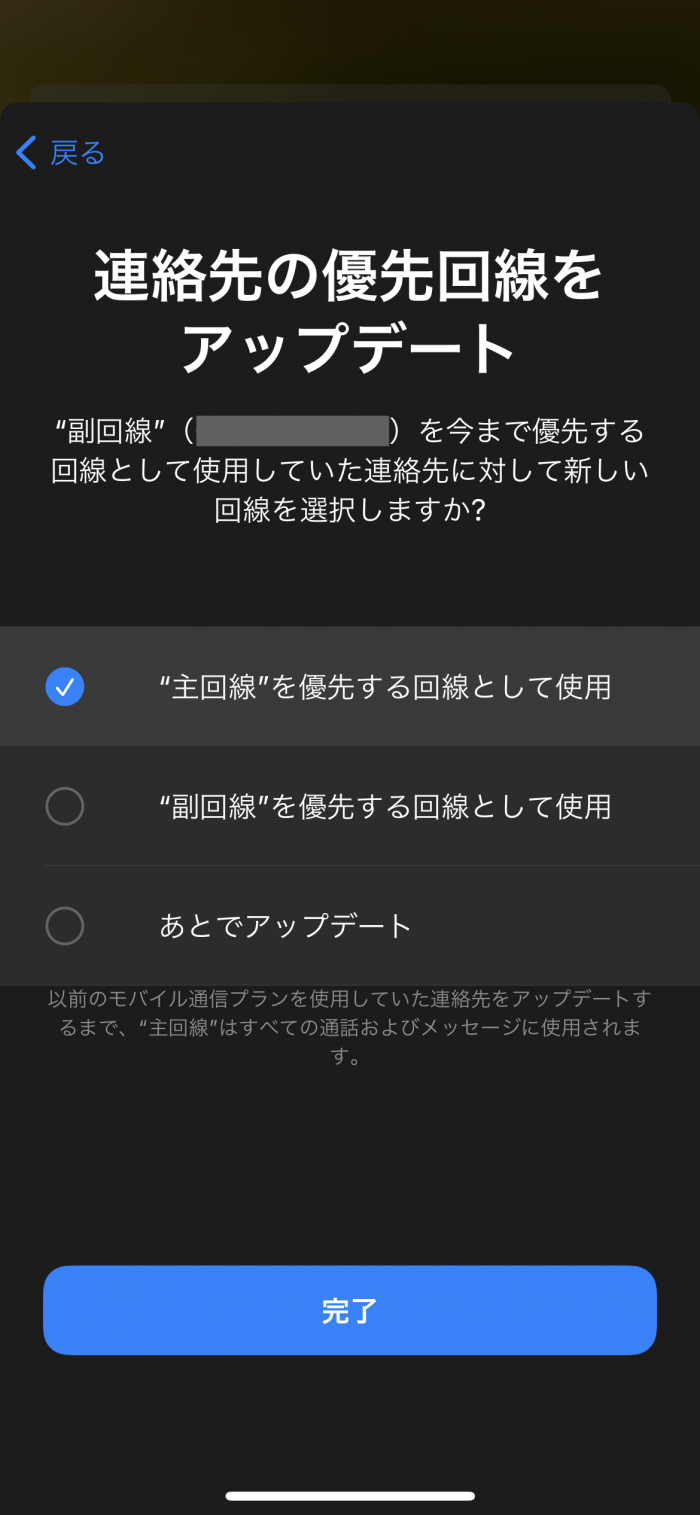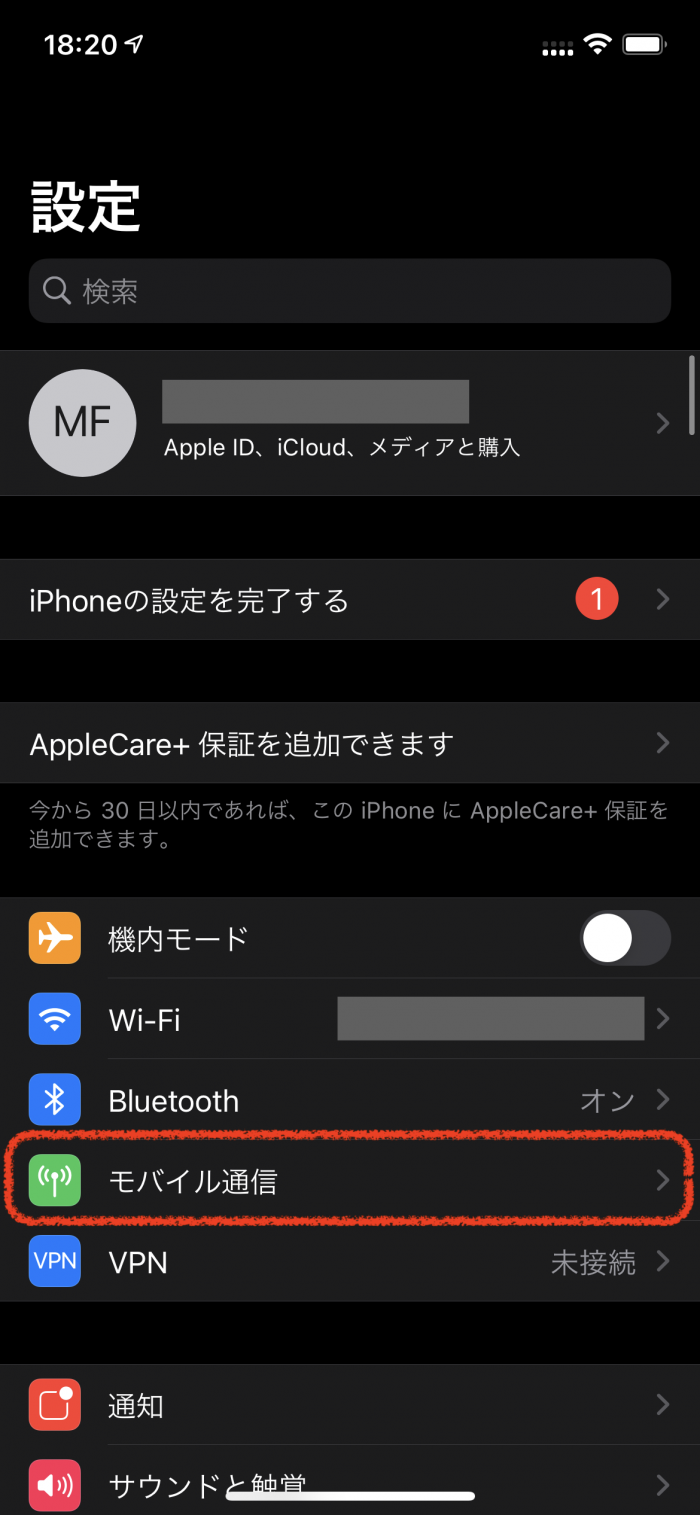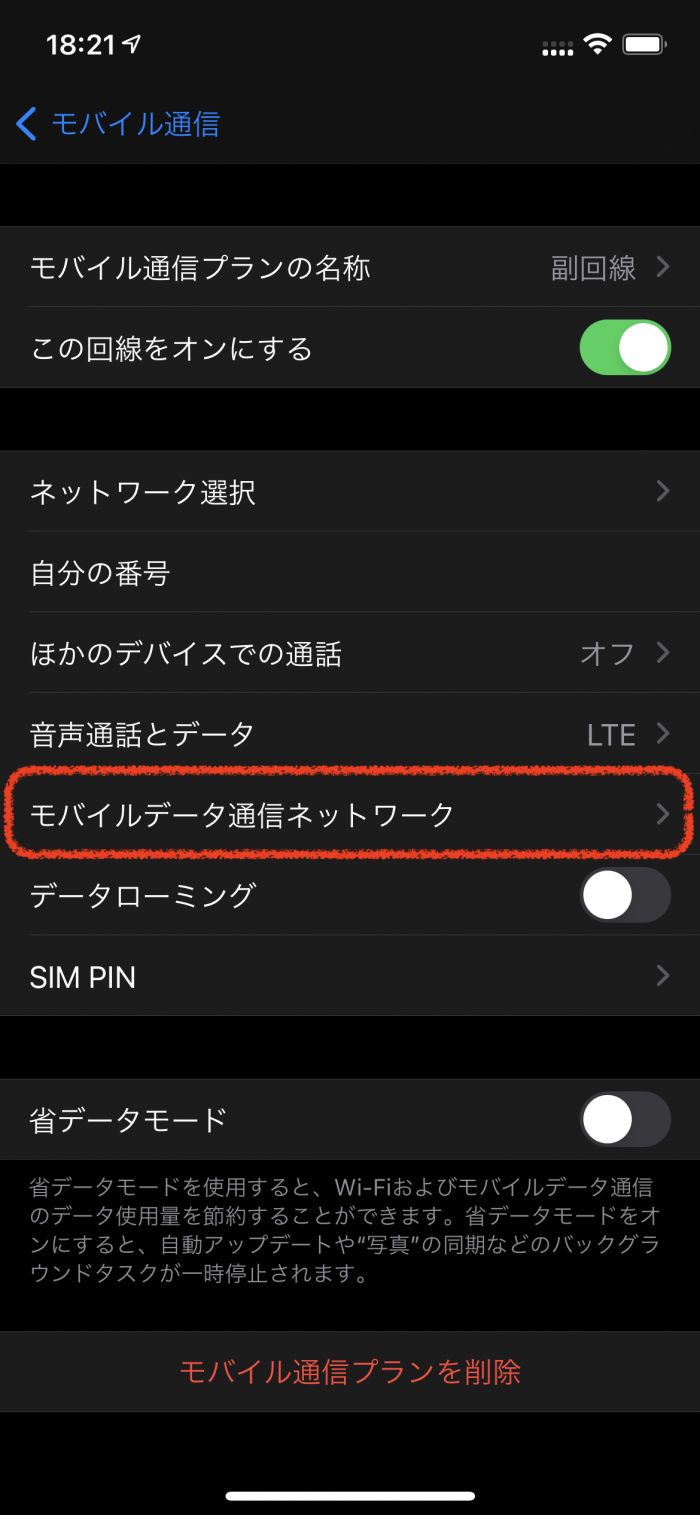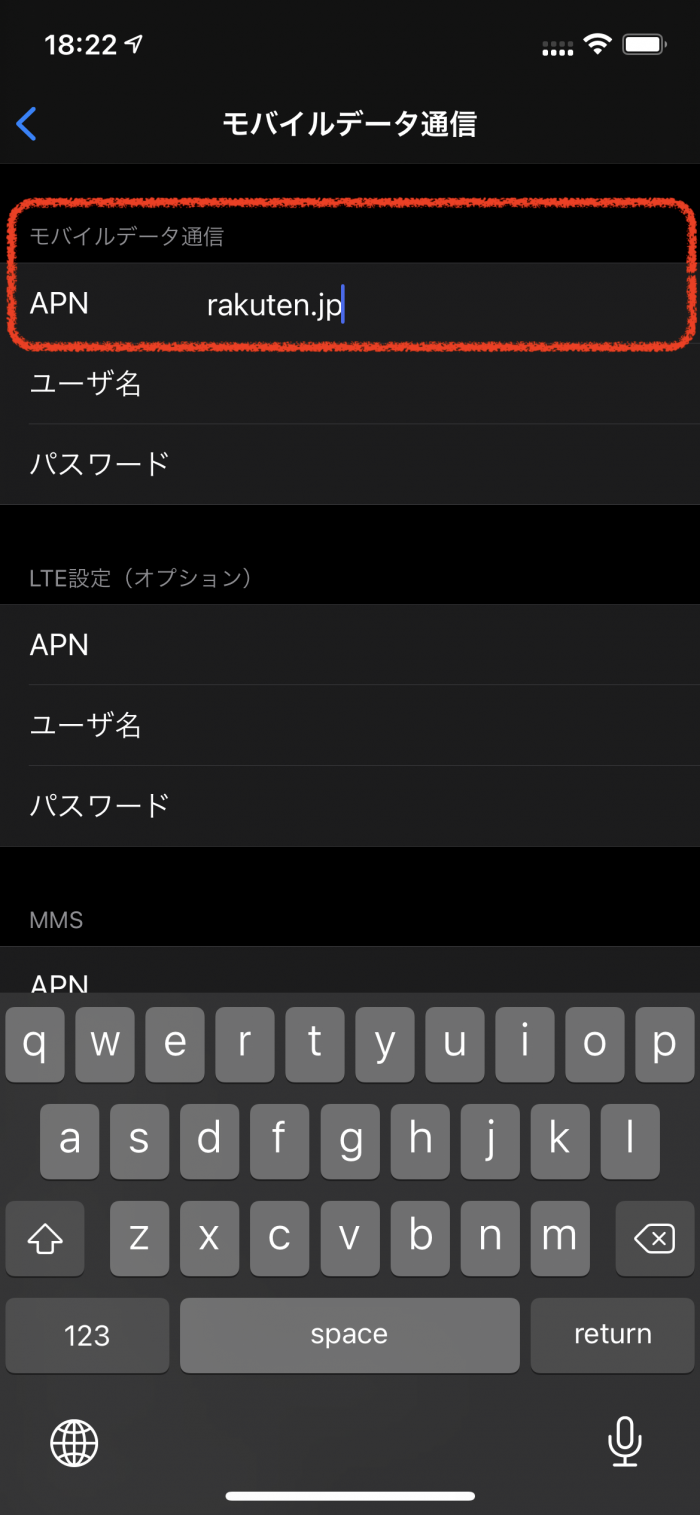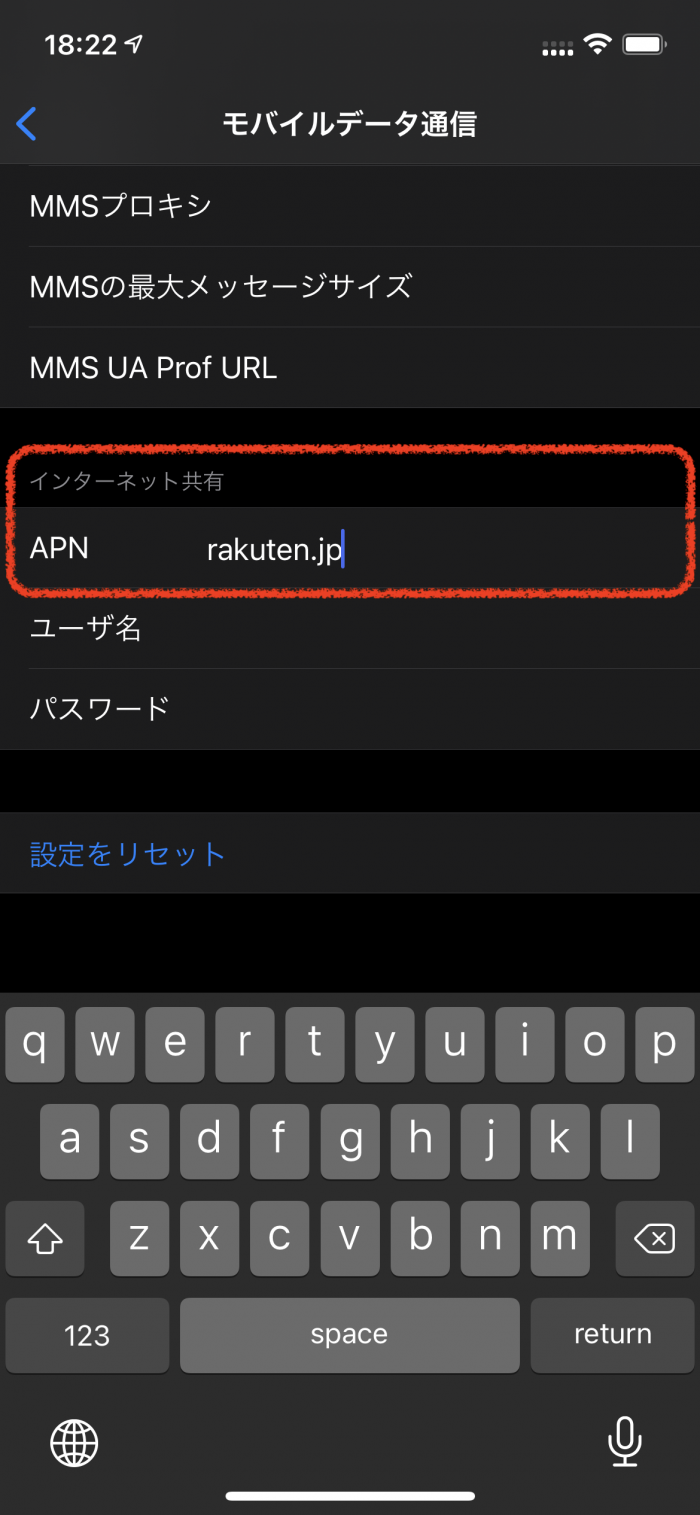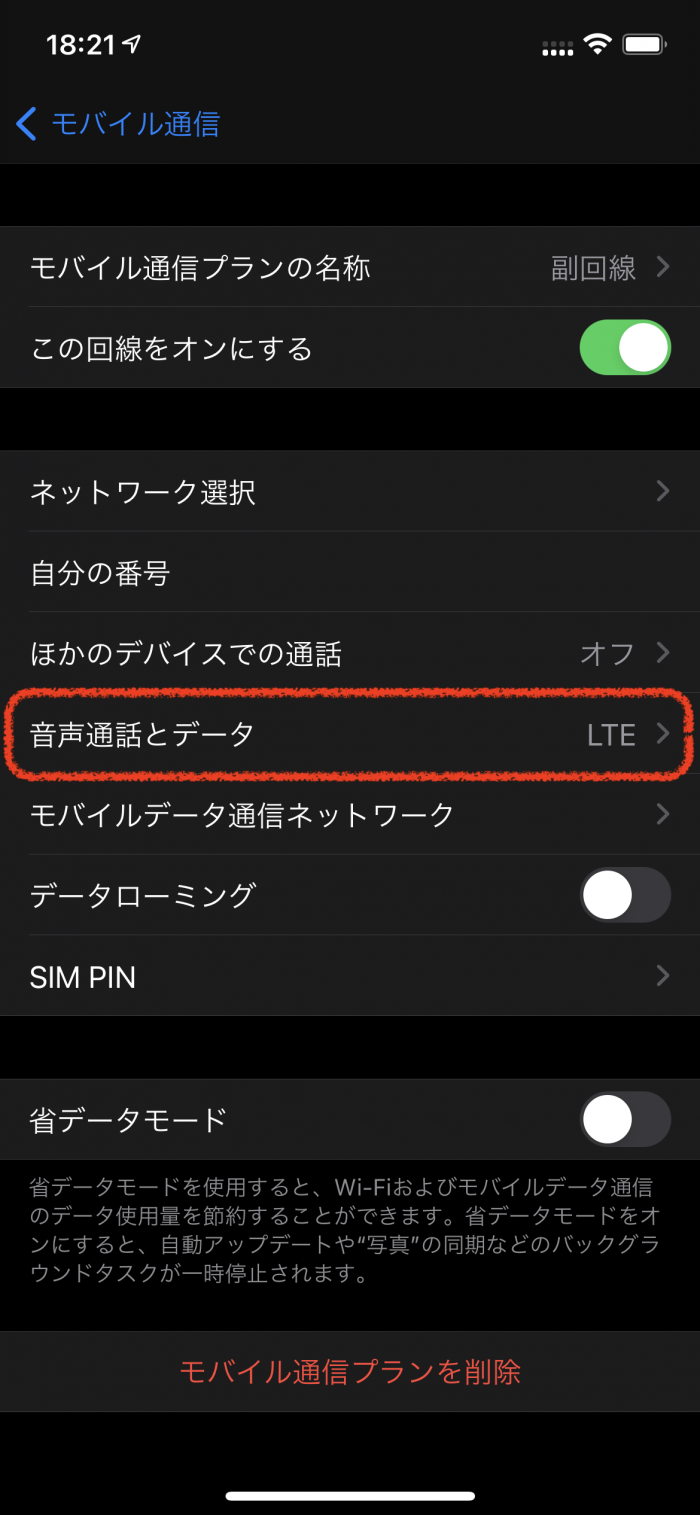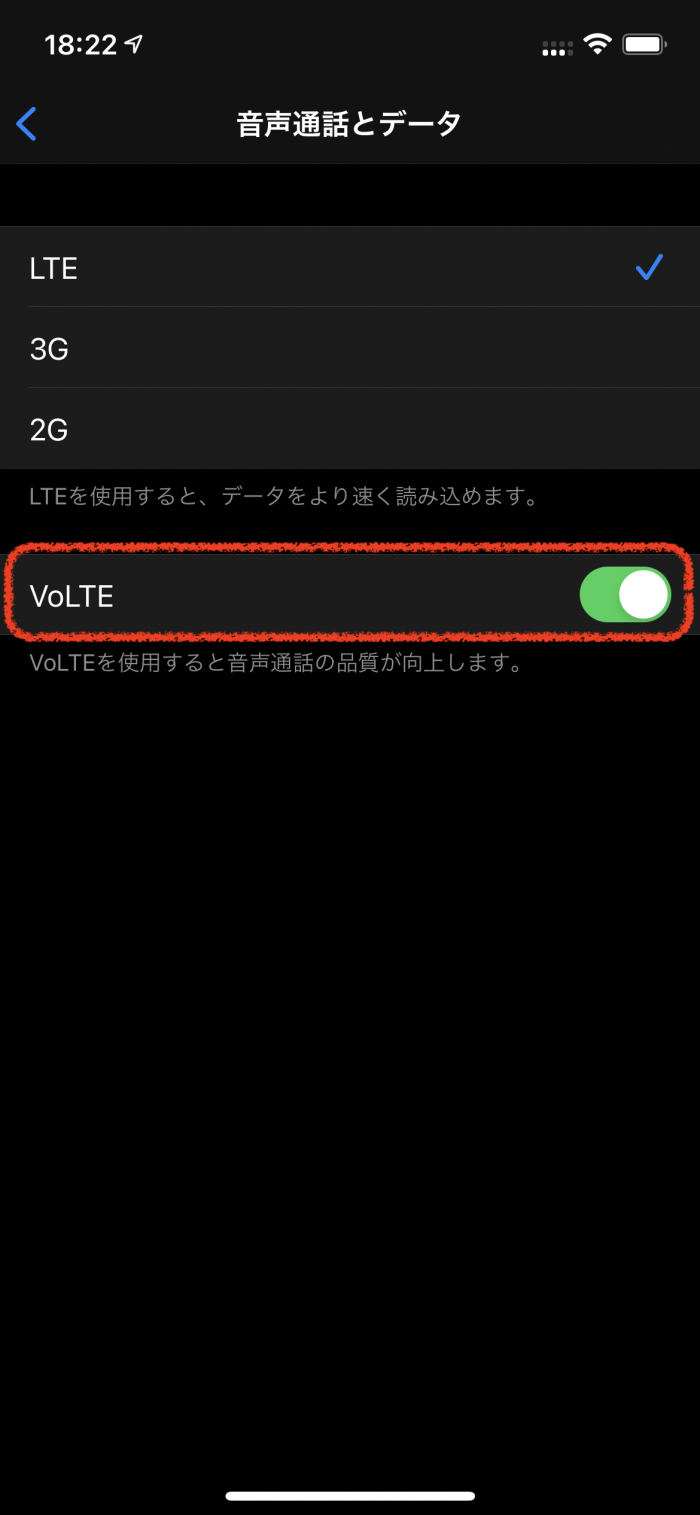Rakuten UN-LIMIT eSIM を iPhone 11 Pro で使ってきましたが、iPhone 12 Pro に機種変更するため、eSIM の移行が必要になりました。その手順をまとめます。
私の環境
大体の環境で概ね似たような流れになるはずですが、ご参考までに私の利用回線は以下です。
主回線:IIJmio(物理SIM)メイン通話用
副回線:Rakuten UN-LIMIT(eSIM)モバイルデータ通信用
Rakuten UN-LIMIT は主にモバイルデータ通信で使っていますが、一応音声通話も使っています。
全体の流れ
大きくは以下の流れです。
- 旧iPhoneでRakuten UN-LIMITのeSIM移行手続き
- 新iPhoneでeSIMを新たに読み取り・再設定
1. 旧iPhoneでRakuten UN-LIMITのeSIM移行手続き
まずは旧iPhone側の操作です。
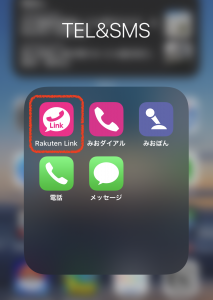
Rakuten UN-LIMITの通話アプリ「Rakuten Link」を立ち上げます。
アプリ右下の「・・・」のアイコンをタップし、「my 楽天モバイル」をタップ。続いて右上のアイコンをタップします。
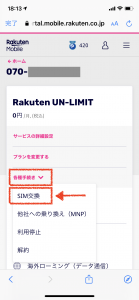
「各種手続き」>「SIM交換」をタップ。
「再度ダウンロード」をタップすると表示される「再発行する」ボタンをタップ。
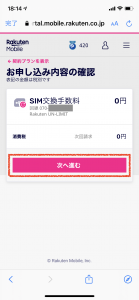
SIM交換手数料は無料化されているはずなので「0円」となっています。「次へ進む」をタップすると、受付完了と同時にメールを送信した旨の表示がされます。
メールを見ると、楽天モバイルから2通のメールが届きます。「eSIMプロファイル ダウンロード…」とある方のメールを開くと、「・SIM交換をされた方」という見出しの中に、「1.「my 楽天モバイル」にログインしてください。」という案内とともにURLが記載されていますので、そのURLを開きます。
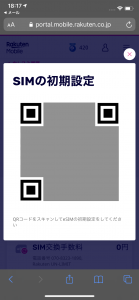
eSIMの設定用QRコードが表示されますので、こちらを新しいiPhoneのカメラアプリで読み取ります。
2. 新iPhoneでeSIMを新たに読み取り・再設定
続いて新しいiPhone側の作業です。
先ほど旧iPhoneに表示されたQRコードを、新しいiPhoneのカメラアプリなどに写すと、QRコードを自動的に認識し、以下のようにeSIMの追加設定画面が新しいiPhoneで開きます。
「続ける」>「モバイル通信プランを追加」をタップします。
私の場合は副回線で Rakuten UN-LIMIT を使っているため、「副回線」をタップし、「カスタム名称」を「Rakuten」(文字は何でもOK)と入力し、「完了」をタップしました。(Rakuten UN-LIMIT を主回線として使っていた方は、「主回線」の方をタップでよいと思います)
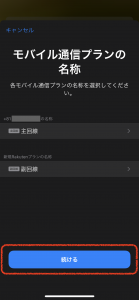
「続ける」をタップ。
私の場合、Rakuten UN-LIMIT は副回線として使っているので、「デフォルト回線」は「主回線」に、「iMessageとFaceTime」も「主回線」にして「続ける」をタップしました。
私は Rakuten UN-LIMIT をデータ通信目的で契約しているので、「モバイルデータ通信」は「副回線(Rakuten UN-LIMIT)」にチェックしました。続いて「連絡先の優先回線をアップデート」は正直意味がよくわかりませんでしたが(汗)、「主回線」をメインに利用しているので、「”主回線”を優先する回線として使用」にチェックを入れて「完了」としました。
続いて、「設定」アプリを開きます。
「モバイル通信」>「モバイルデータ通信ネットワーク」をタップ。
「モバイルデータ通信」の項目内にある「APN」の欄に「rakuten.jp」を入力します。インターネット共有(テザリング)を利用している方は、下の方にある「インターネット共有」の項目内にある「APN」の欄にも「rakuten.jp」を入力します。
モバイルデータ通信の設定は以上ですが、最後に通話の設定もしておきます。
1画面戻って、「音声通話とデータ」をタップし、「VoLTE」を「ON」の状態にします。
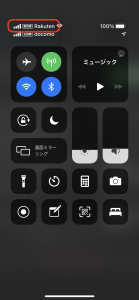
ネットワークの表示に「副回線 Rakuten」が表示され、電波も立ちました。
以上で Rakuten UN-LIMIT の eSIM の移行(機種変更)が完了です。